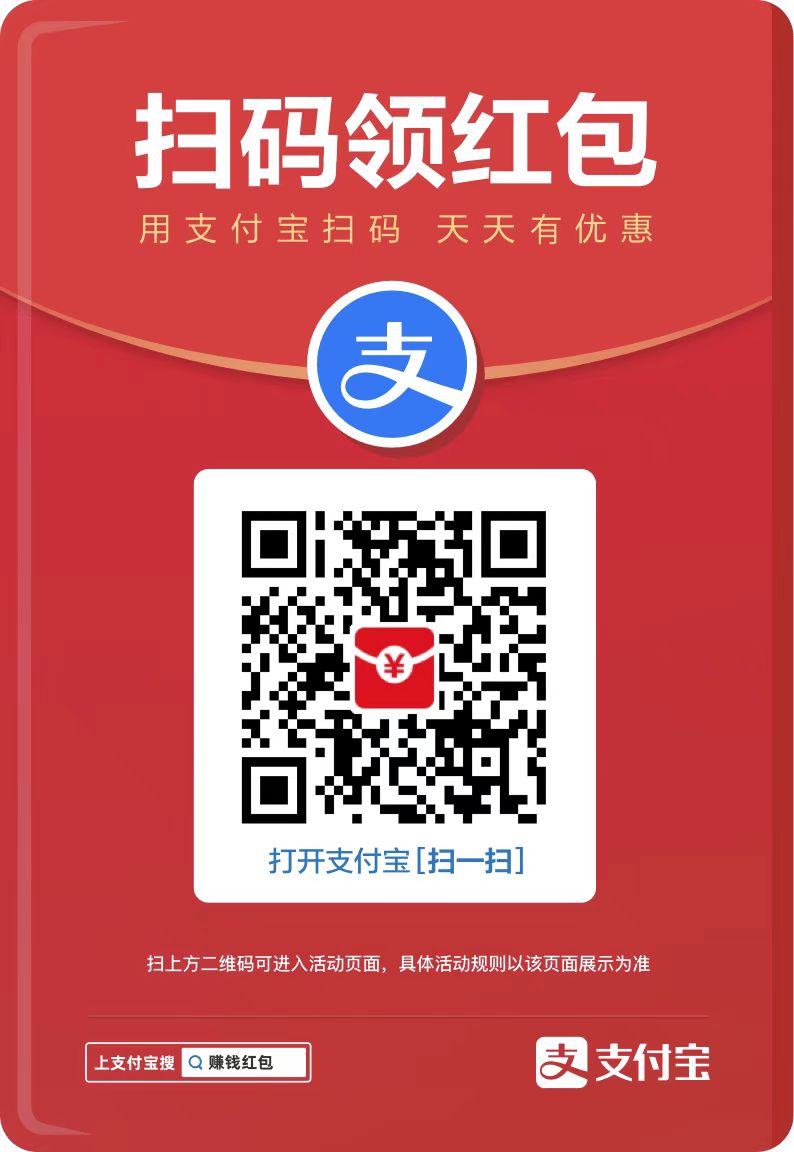您现在的位置是:网站首页> 编程资料编程资料
Win11更新到8%失败怎么办?Win11更新到8%失败的解决方法_windows11_Windows系列_操作系统_
![]() 2023-03-03
749人已围观
2023-03-03
749人已围观
简介 Win11更新到8%失败怎么办?Win11更新到8%失败的解决方法_windows11_Windows系列_操作系统_
最近有不少小伙伴在更新Win11系统的会出现失败的情况,而且大多数都是在8%处失败,那么遇到这种情况我们应该怎么办呢?下面就和小编一起来看看Win11更新到8%失败有什么解决方法吧。
Win11更新到8%失败的解决方法
方法一
在系统安装到8%左右,在C:\$WINDOWS.~BT\Sources文件夹下,创建AppraiserRes.dll同名文件夹,则无需把握时机,建完关了警告窗口,再到设置-WIndows更新中,点“解决问题”就可以了。
方法二
1、一直要打开原来已经有的自动屏蔽TPM 2.0文件。(自动屏蔽TPM 2.0下载)
2、创建一个名为AppraiserRes.dll的文件,把权限改为只读,更新下载到8%的时候打开路径名称为:C:\$WINDOWS.~BT\Sources文件夹,soures,复制AppraiserRes. dll文件,记住手速要快。
3、弹出基本准备就绪窗口就OK了。
口诀:一定要把握好时间,到了8%,立马复制过去,同时要一直打开原来的自动屏蔽TPM 2.0。

以上就是小编为大家带来的Win11更新到8%失败的解决方法,希望对大家有所帮助,更多内容请继续关注。
相关内容
- Win11 通知中心愈发完善,微软还将进一步优化飞行模式_windows11_Windows系列_操作系统_
- Win11任务栏图标消失怎么办?Win11任务栏图标被隐藏的解决方法_windows11_Windows系列_操作系统_
- 最新12月win11专业版激活秘钥+激活工具+教程_windows11_Windows系列_操作系统_
- Win11是否能玩Steam上的游戏 Win11可以装Steam吗_windows11_Windows系列_操作系统_
- win11专业版/企业版/教育版激活密钥+激活工具+教程_windows11_Windows系列_操作系统_
- win11任务栏太大怎么办 win11任务栏变小的设置教程_windows11_Windows系列_操作系统_
- 别再等 Win11 22H1 了,消息称微软下一个 Windows 11 大版本明年 10 月份发布_windows11_Windows系列_操作系统_
- win11键盘无反应怎么办 win11键盘失灵解决方法_windows11_Windows系列_操作系统_
- Win11壁纸在哪个文件夹 Win11壁纸保存位置_windows11_Windows系列_操作系统_
- 联想戴尔笔记本Win11怎么退回Win10?Win11系统更新后降为Win10系统方法_windows11_Windows系列_操作系统_